Если ты являешься его владельцем, то тебе обязательно нужно знать, как обновить iPhone. О предстоящих крупных итерациях iOS всегда говорят много, в первую очередь из-за новых выдающихся функций, которые Apple всегда в них внедряет. Однако не только крупные релизы или новые функции должны побудить тебя узнать, как обновить iOS.
Каждое обновление iPhone, будь то новый номер, как iOS 16, или промежуточное обновление, как iOS 15.6.1, содержит оптимизации, которые помогут твоему iPhone работать более плавно, и исправления безопасности, которые сделают его настолько безопасным, насколько это вообще возможно. По этим причинам тебе следует научиться регулярно обновлять свой iPhone, чтобы убедиться, что твой аппарат сохраняет свое место одного из лучших телефонов в мире. Ещё лучше, если ты научишься обновлять iPhone автоматически, так как это избавит тебя от лишней работы. Здесь мы покажем тебе, как сделать и то, и другое.
Тогда давай приступим к делу. Вот как обновить iPhone.
Как обновить iPhone
- Поставьте устройство на зарядку, если это возможно
- Подключись к Wi-Fi, если это возможно
- Открой приложение “Настройки” и коснись пункта “Общие
- Нажмите Обновление программного обеспечения
- Если обновление доступно, коснись Загрузить и установить
- Введи свой код доступа
- После загрузки коснись “Установить сейчас”.
Читай дальше, чтобы увидеть более подробные инструкции для каждого шага.
1. Убедись, что твое устройство заряжается и подключено к Wi-Fi. Ни то, ни другое не является строго необходимым – мы устанавливали это обновление, не подключаясь к источнику питания, так что если у тебя полная батарея и ты устанавливаешь небольшое обновление, то, скорее всего, сок не кончится. Тем не менее, вероятно, лучше подключиться к сети, особенно для больших обновлений. Аналогично, ты можешь использовать сотовые данные для загрузки обновления, но желательно использовать Wi-Fi, если у тебя нет свободных данных или безлимитного тарифного плана.
2. Открой приложение “Настройки, затем генерал крана.
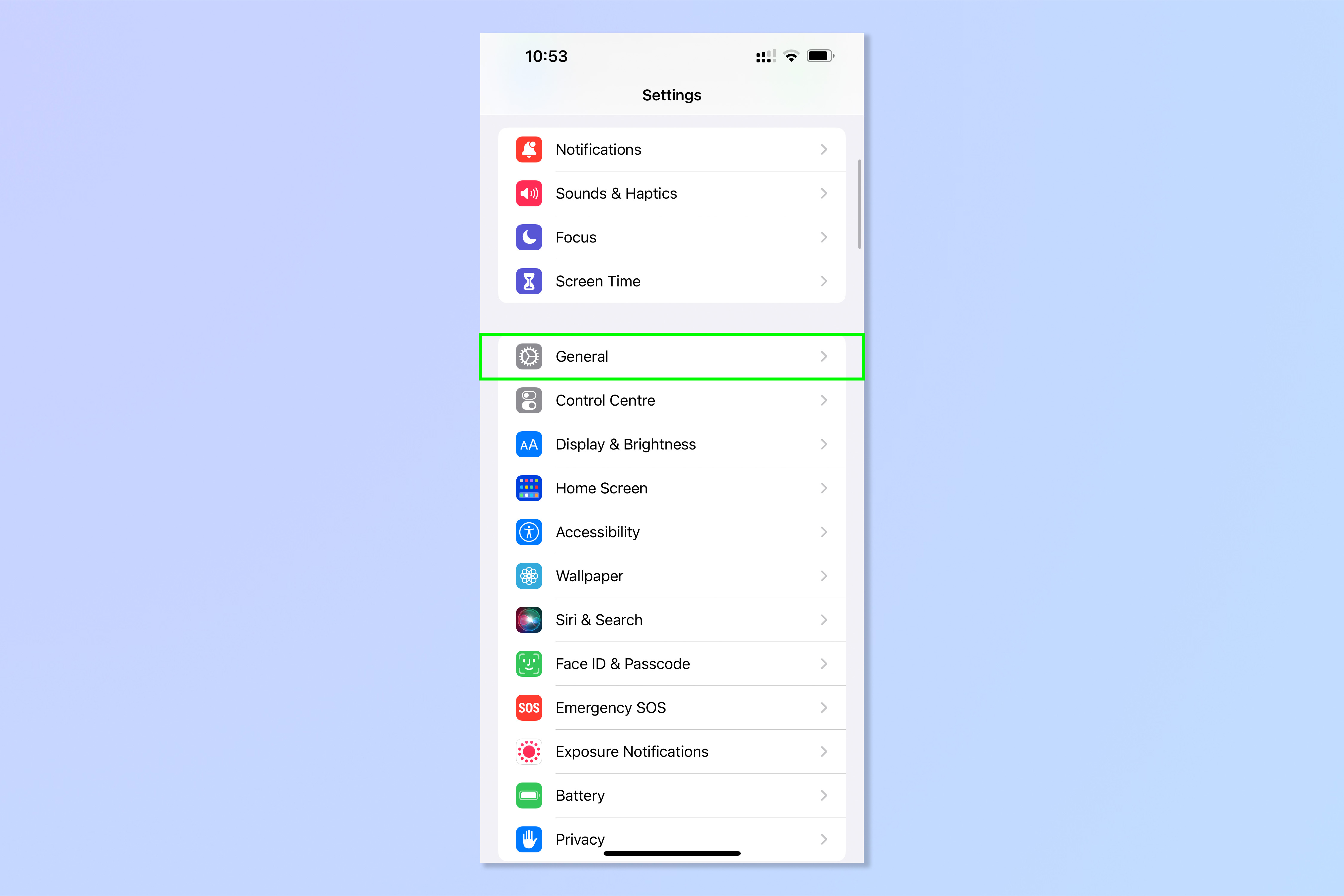
3. Нажмите Обновление программного обеспечения.
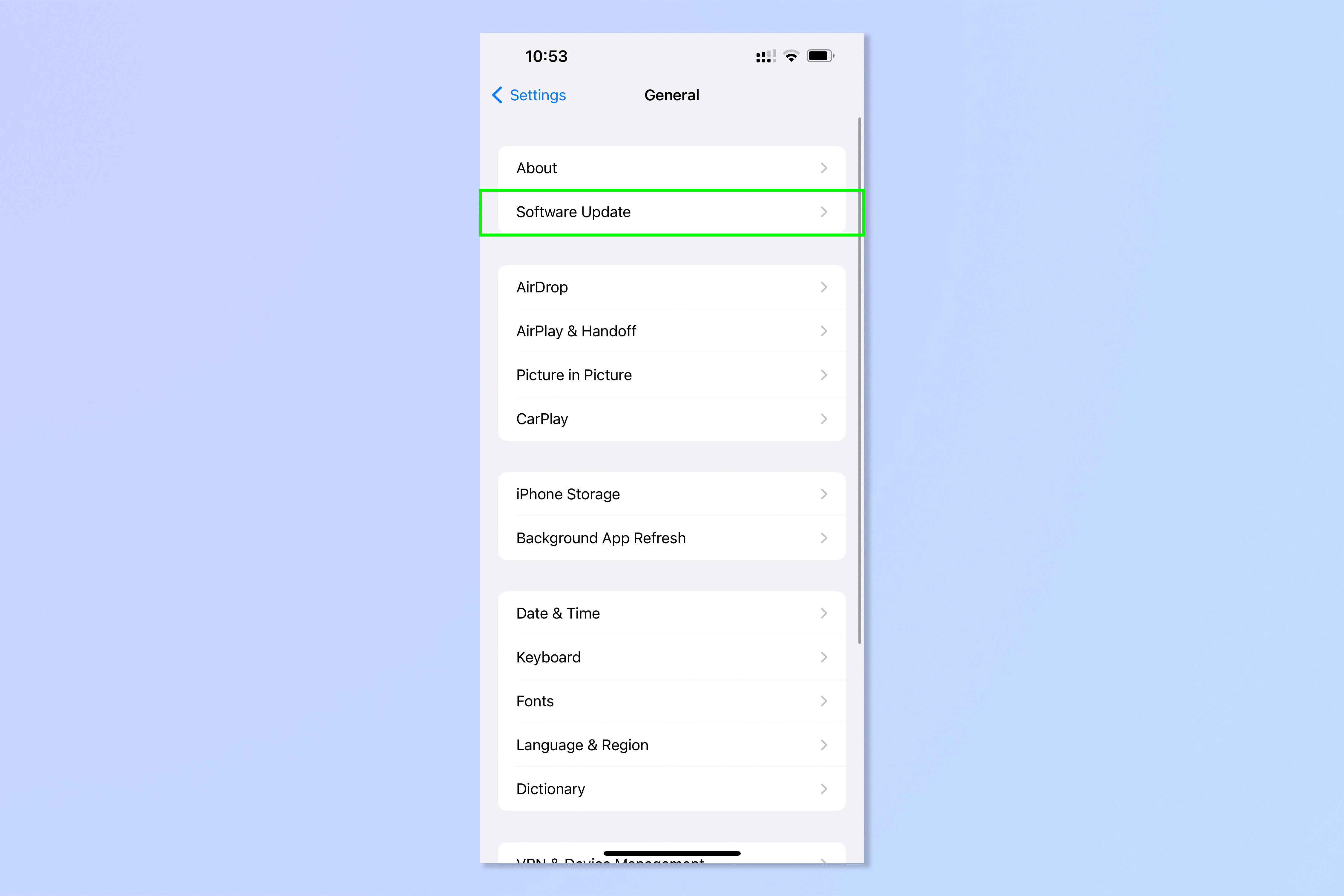
4. Если обновление (или более одного) доступно, , нажмите “Загрузить и установить.

5. Введи свой пароль, если появится запрос.

6. На вопрос, хочешь ли ты использовать сотовые данные, выберите свой вариант. Если у тебя нет свободных данных или ты не на безлимитном плане передачи данных, Тап Не пользуйся сотовыми данными.

7. Как только обновление будет загружено, , нажмите Установить сейчас.

8. Обновление установится, и твое устройство, скорее всего, перезагрузится. Это может занять некоторое время. Будьте терпеливы и не выключайте устройство вручную.
9. Вернись в меню “Обновление программного обеспечения. Теперь оно должно сообщить тебе, что iOS обновлена. Необязательно: настроить своё устройство на автоматическое обновление, , коснись пункта “Автоматические обновления в верхней части экрана.

10. Переключи загрузку обновлений iOS на вкл..

11. Установи оба тумблера в положение on. Теперь твоё устройство будет обновляться автоматически при подключении к источнику питания и сети Wi-Fi.

Теперь ты знаешь, как обновить iPhone и как обновить iOS автоматически. Теперь ты можешь спать спокойно, зная, что твой телефон оптимизирован и защищён настолько хорошо, насколько это может сделать Apple. Если ты хочешь получить больше советов о том, как извлечь максимум из своего iPhone, наш обширный список руководств поможет тебе. Новый iPhone? Узнай, как перенести данные с iPhone на iPhone. Уронил iPhone в унитаз? Тебе нужно узнать, как извергнуть воду из iPhone. Надоел стандартный рингтон iPhone? Узнай, как установить рингтон на iPhone. Автоматический режим макросъемки раздражает тебя? Вот как отключить авторежим макросъемки на iPhone.

